Power Automate を使用して、フローから Power Apps にカードを送信します。 イベントでトリガーされるフローを設定すると、Teams でカードを送信するプロセスを自動化できます。 たとえば、Dataverse に新しいレコードが追加されたときに、割り当てられた個人に経費の承認または却下を要求するフローを作成できます。 または、Teams の日次状態更新を毎朝送信するフローを作成できます。
カードの 実行 ページの 送信 メニューにある フローから送信する オプションを使用して、Power Automate フロー テンプレートを起動し、Teams でカードを送信できます。 カードを Teams チャットまたはチャネルに投稿したり、または特定の Teams ユーザーに送信する場合は、このテンプレートを変更してから新しいフローとして保存します。
![[フローから送信する] オプションを選択して Power Automate テンプレートを起動します。](../media/send-a-card/send_from_flow.png)
前提条件
- Power Automate アカウント
- カードを作成する
- Power Apps Teams アプリが、カードの送信先のチャット、グループ チャット、またはチャネルにインストールされている
Power Automate の Power Apps コネクタでカードを使用する
Power Apps 用のカード コネクタは、フローを使用して送信するカードのインスタンスを作成するために使用されます。 コネクタには、トリガーがなく、2 つのアクションがあります:
カード インスタンスの作成 - ユーザーが特定のカードを選択して、カスタマイズ可能な入力変数を使用してインスタンスを作成できるようにします。 カード インスタンスを
Card動的コンテンツとして返します。カード説明の取得 - ID、environmentId、名前、説明、作成者などを含む、ユーザー指定したカードに関する情報を返します。
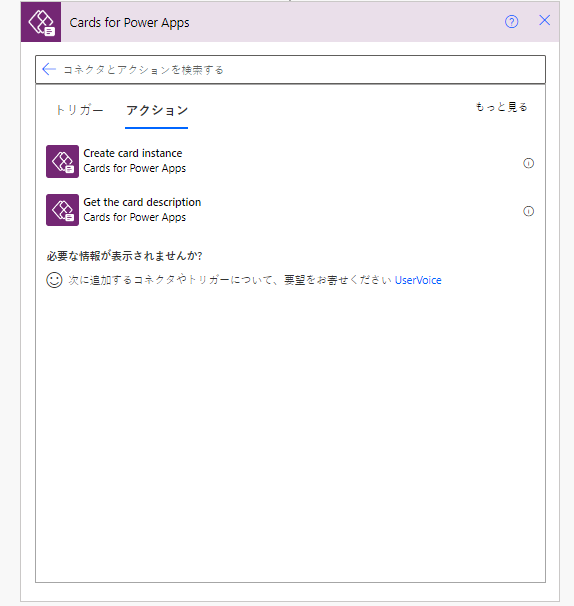
Teams チャットまたはチャネルで Power Apps のカードを送信する
Teams でフローからカードを送信する際は、カード インスタンスが必要です。 カード インスタンスを作成する場合は Power Apps 向けカード コネクタ アクションを使用します。 カード インスタンスの作成 アクションには Card 動的コンテンツがあり、Teams コネクタの チャットやチャネルにカードを投稿する アクションで使用できます。
フローを作成するか、既存のフローを変更するか、または Power Apps Play ページのカードで 送信 > フローから送信する を使用して、テンプレートから開始します。
フローにトリガーがあることを確認します。 以下のスクリーンショットでは、新しい取引先レコードが作成されたときがトリガーとなります。
Power Apps 向けカード コネクタの カード インスタンスの作成 アクションを使用し、送信するべきカード インスタンスを作成します。 スクリーンショットでは、
Account Cardのカード インスタンスを作成し、Body入力変数を新しく作成したアカウント レコードのAccount Nameに設定しています。Teams コネクタを使用して、チャットまたはチャネルにカードを投稿するアクションを追加します。
アクションで、投稿者を
Power Appsに設定します。アクションで、投稿先、チーム & チャンネル、またはグループ チャットをカードを送信したい会話に設定します。 スクリーンショットの例では、これは
GeneralチャネルのCards for Power Apps (Customer Channel)チームへのカードです。アクションで、先ほど追加した Power Apps 用カード コネクタ アクションから カード を
Card動的コンテンツに設定します。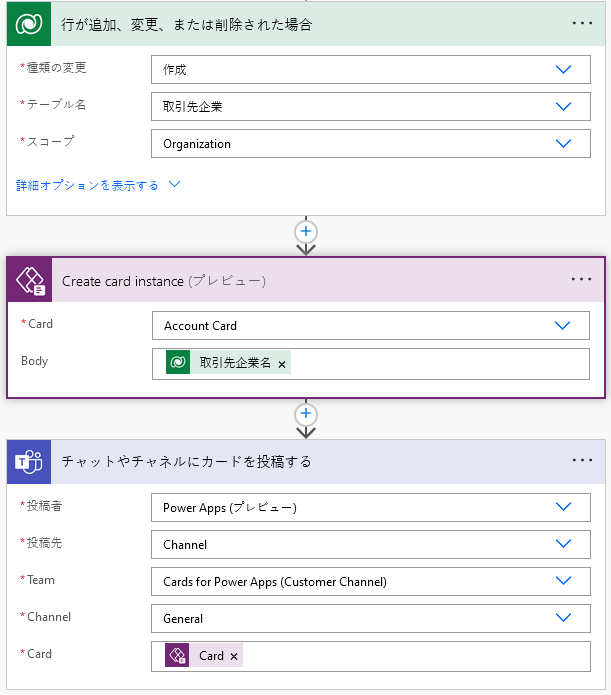
Teams ユーザーに Power Apps のカードを送信する
特定の Teams ユーザーにカードを送信できます。 Power Automate フローで、Power Apps 向けカード コネクタ アクションの カード インスタンスの作成 アクションを使用し、カード インスタンスを Card 動的コンテンツとして作成します。 その結果である Card 動的コンテンツを Teams コネクタの チャットやチャネルでカードを投稿する アクションで使用し、特定の Teams ユーザーにカードを送信できます。
フローを作成するか、既存のフローを変更するか、または Power Apps Play ページのカードで 送信 > フローから送信する を使用して、テンプレートから開始します。
フローにトリガーがあることを確認します。 以下のスクリーンショットでは、新しい取引先レコードが作成されたときがトリガーとなります。
Power Apps 向けカード コネクタの カード インスタンスの作成 アクションを使用し、送信するべきカード インスタンスを作成します。 スクリーンショットでは、
Account Cardのカード インスタンスを作成し、Body入力変数を新しく作成したアカウント レコードのAccount Nameに設定しています。Teams コネクタを使用して、チャットまたはチャネルにカードを投稿するアクションを追加します。
アクションで、投稿者を
Power Appsに設定します。このアクションでは 投稿先 を Power Apps のチャット に設定します。
このアクションで、カードの投稿先である Teams ユーザー を入力します。
アクションで、先ほど追加した Power Apps 用カード コネクタ アクションから カード を
Card動的コンテンツに設定します。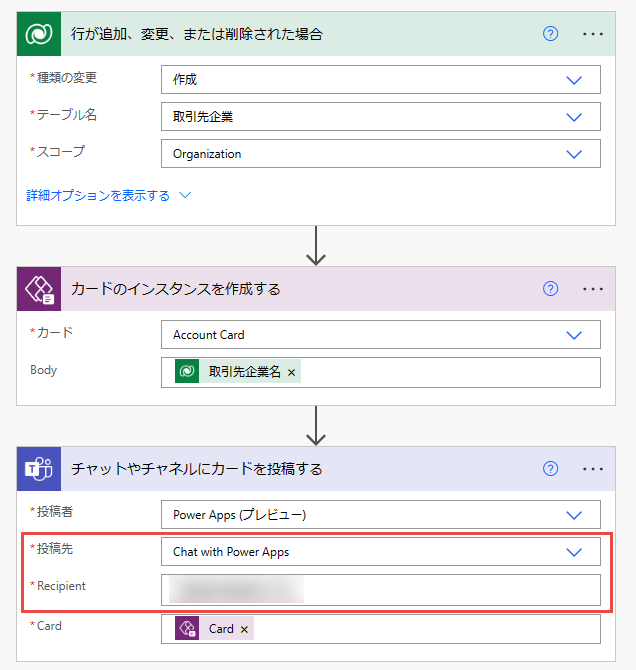
ソリューションでのフローの管理
Power Apps コネクタのカードを使用するフローの管理の詳細については、ソリューション内のカードの管理 を参照してください。
一般的な問題と解決策
- カードに任意の入力変数がない場合、インスタンスを作成するカードの選択後に、空の本文パラメーターが表示されます。 そのパラメーターを無視して、フローの構築を続行できます。